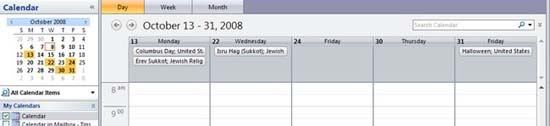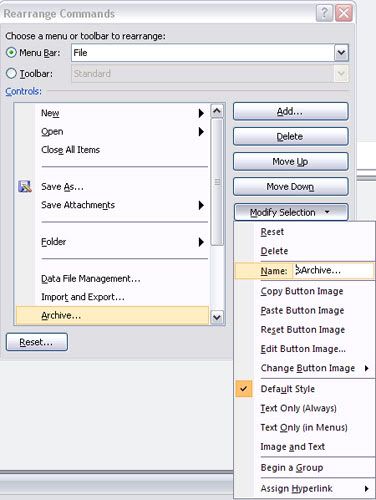Mở Calendar, Contacts, hoặc Task List trong cửa sổ riêng 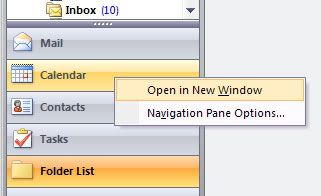
Bạn có cảm thấy nhàm chán khi phải kích vào các nút điều hướng mỗi khi muốn chuyển giữa Inbox và Calendar? Kích chuột phải vào bất cứ một nút điều hướng nào và chọn Open in a New Window, khi đó bạn sẽ giữ được Calendar hoặc Contacts mở trong các cửa sổ riêng. Chúng sẽ vẫn mở khi bạn xử lý các thông báo; khi di chuyển giữa các cửa sổ, bạn chỉ cần sử dụng Alt-Tab để điều hướng giữa chúng. Hiển thị nhiều ngày tháng trong Calendar 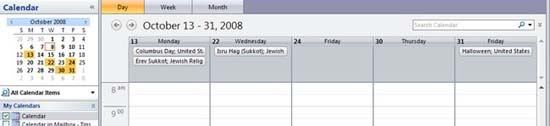 Bạn có thể hiển thị nhiều ngày tháng, liên tục hay không liên tục trong một lịch biểu bằng cách vào phần hiển thị lịch biểu hàng tháng trong phần trên bên trái của cửa sổ lịch biểu và nhấn Ctrl cộng với việc kích đồng thời ngày mà bạn muốn xem. Mỗi ngày mà bạn Ctrl-click sẽ xuất hiện dưới dạng một cột trong phần hiển thị Calendar chính. Bạn cũng có thể hiển thị một dải các này liên tục bằng cách kéo chuột trên một loạt các ngày trong tháng. Tùy chỉnh các biểu tượng cờ và hạng mục Bạn có thể sử dụng biểu tượng cờ trong danh sách các thư trong Inbox để nhắc nhở mình về thông báo mà bạn cần xem vào thời điểm nào đó, hoặc biểu tượng hạng mục để giúp bạn tổ chức mail của mình. (Biểu tượng cờ sẽ xuất hiện ở phần bên phải của mỗi entry trong danh sách thư của Outlook; biểu tượng hạng mục là một hình vuông lượn tròn ơ bên trái của mỗi biểu tượng cờ). Bạn có thể chỉ định màu cờ nào hoặc màu hạng mục nào sẽ xuất hiện mặc định khi kích vào các biểu tượng đó. Đơn giản chỉ cần kích phải vào bất cứ biểu tượng cờ hoặc hạng mục nào, chọn Set Quick Click…, và chọn hạng mục hoặc cờ mà bạn muốn sử dụng mặc định. Sử dụng các chữ viết tắt cho ngày và giờ Calendar của Outlook hiểu cả hai văn bản tiếng Anh thô và các chữ viết tắt trong các trường Start Time và End Time của nó. Cho ví dụ, thay vì việc đánh ngày, bạn chỉ cần đánh "next Tue" hoặc "next month", khi đó Calendar sẽ chèn đúng ngày. Trong trường giờ, bạn có thể nhập vào "now" hoặc giờ viết tắt giống như "4p", khi đó Outlook sẽ tự chuyển thành "4:00 p.m". Còn có rất nhiều chữ viết tắt khác cũng làm việc trong cửa sổ lịch biểu, điều đó có nghĩa rằng bạn có thể vào hộp thoại Appointment Recurrence và nhập vòa "next Thursday" cho Start time, khi đó Outlook sẽ chỉ định đúng ngày. Điều chỉnh các menu của Outlook 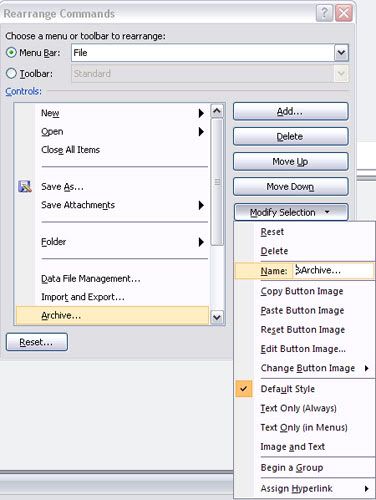 Bạn có muốn các lệnh vẫn sử dụng thường xuất hiện ở phần trên các menu của Outlook không? Rất đơn giản, chỉ cần chọn Tools | Customize, sau đó là tab Commands và kích Rearrange Commands... Trong hộp thoại đang mở, bạn có thể chuyển các mục menu lên hoặc xuống trong danh sách, xóa các mục bạn không cần thiết sử dụng và add thêm các mục mà bạn muốn. Cũng có thể tiết kiệm thời gian bằng cách chỉ định các phím nóng "accelerator key" để khởi chạy một mục menu nào đó khi bạn đánh một ký tự trong lúc menu đang mở. Để thay đổi hoặc tạo một phím nóng cho một mục menu nào đó, bạn hãy kích Modify Selection trong hộp thoại Rearrange Commands, chèn ký hiệu “&” ngay trước ký tự trong mục menu mà bạn đã chọn làm phím nóng. Add các ngày nghỉ vào lịch Outlook Nếu công ty theo dõi các ngày nghỉ lễ bạn có thể add những ngày nghỉ này vào Outlook calendar. Sử dụng Tools | Options; trên tab Preferences,kích Calendar Options…, sau đó kích Add Holidays…, và tích dấu kiểm bên cạnh các ngày nghỉ lễ mà bạn muốn đánh dấu trong lịch của mình. Chèn dữ liệu lịch biểu vào e-mail Nếu các tài khoản email của bạn nằm trên Microsoft Exchange server và bạn muốn gửi đến một ai đó cũng sử dụng Exchange server của Microsoft, khi đó bạn có thể chèn các dữ liệu từ lịch biểu của mình vào e-mail. Trong cửa sổ soạn thảo, bạn hãy vào Message ribbon (được chọn mặc định), chọn Calendartừ nhóm Include và chỉ định chu kỳ thời gian và mức chi tiết mà bạn muốn nhóm. Tùy chọn này không có sẵn nếu tài khoản của bạn nằm trên máy chủ POP hoặc IMAP server. Add một liên lạc từ một thông báo email Để add một người gửi email vào danh sách liên lạc của bạn, hãy vào thông báo (không phải mục trong danh sách thông báo), kích phải vào tên của người gửi và chọn Add to Outlook Contacts. Trừ khử các add-in không cần thiết Nếu bạn muốn Outlook 2007 chạy nhanh bằng cách remove các add-in mà phần mềm khác cài đặt. Hãy vào Tools | Trust Center…sau đó kích Add-ins, tìm đến Manage: mục tại phía dưới cửa sổ, bảo đảm rằng các COM Add-in là các mục hiện hành, kích Go…. Từ hộp thoại COM Add-in bạn có thể vô hiệu hóa một mục nào đó bằng cách tích vào hộp kiểm của nó hoặc remove toàn bộ bằng cách kích Remove.
School@net (Theo Quantrimang)
|

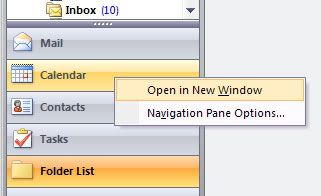 E-mail có thể là một công việc thường nhật, tuy nhiên hầu hết trong số chúng ta lại chưa hề khám phá được hết các thiết lập hoặc chưa được đến một nửa số mẹo mà nó có thể thực hiện. Chính vì vậy trong hướng dẫn này chúng tôi sẽ đưa ra 9 điều bạn có có thể thực hiện với Microsoft Outlook.
E-mail có thể là một công việc thường nhật, tuy nhiên hầu hết trong số chúng ta lại chưa hề khám phá được hết các thiết lập hoặc chưa được đến một nửa số mẹo mà nó có thể thực hiện. Chính vì vậy trong hướng dẫn này chúng tôi sẽ đưa ra 9 điều bạn có có thể thực hiện với Microsoft Outlook.